Windows 8жҳҜзҫҺеӣҪеҫ®иҪҜејҖеҸ‘зҡ„ж–°дёҖд»Јж“ҚдҪңзі»з»ҹпјҢWindows 8е…ұжңү4дёӘеҸ‘иЎҢзүҲжң¬пјҢеҲҶеҲ«йқўеҗ‘дёҚеҗҢз”ЁжҲ·е’Ңи®ҫеӨҮ гҖӮдәҺ2012е№ҙ10жңҲ26ж—ҘеҸ‘еёғ гҖӮеҫ®иҪҜеңЁWindows 8ж“ҚдҪңзі»з»ҹдёҠеҜ№з•ҢйқўеҒҡдәҶзӣёеҪ“еӨ§зҡ„и°ғж•ҙ гҖӮеҸ–ж¶ҲдәҶз»Ҹе…ёдё»йўҳд»ҘеҸҠWindows 7е’ҢVistaзҡ„Aeroж•ҲжһңпјҢеҠ е…ҘдәҶModernUIпјҢе’ҢWindowsдј з»ҹз•Ңйқўе№¶еӯҳ гҖӮеҗҢж—¶WindowsеҫҪж ҮеӨ§е№…з®ҖеҢ–пјҢд»ҘеҸҚжҳ ж–°зҡ„Modern UIйЈҺж ј гҖӮеүҚиә«ж——еҪўж Үеҝ—иҪ¬еҢ–жҲҗжўҜеҪў гҖӮ
зҡ„е°Ҹзј–иҝҷйҮҢиҰҒи·ҹеӨ§е®¶еҲҶдә«зҡ„жҳҜе…ідәҺWin8зі»з»ҹеҗҜз”Ёе’Ңе…ій—ӯtelnet组件зҡ„ж•ҷзЁӢпјҢtelnet组件жҳҜwindows serverзҡ„дёҖдёӘеҠҹиғҪпјҢеңЁејҖе§ӢиҝҗиЎҢиҫ“е…Ҙtelnet дё»жңәipең°еқҖпјҢеҸҜд»ҘиҝһжҺҘеҲ°зӣ®ж Үдё»жңә гҖӮд»ҘеүҚжҜ”иҫғжөҒиЎҢпјҢдҪҶжҳҜд№ҹжңүдёҖе®ҡе®үе…ЁйҡҗжӮЈ гҖӮзҺ°еңЁwindowsеҹәжң¬дёҚејҖеҗҜиҝҷдёӘеҠҹиғҪдәҶ гҖӮйҷӨйқһзҪ‘з»ңз®ЎзҗҶе‘ҳжҲ–иҖ…жңүзү№е®ҡз”ЁеӨ„зҡ„дјҒдёҡжүҚдјҡејҖеҗҜserverзҡ„telnetй“ҫжҺҘ гҖӮеңЁдёҖдәӣе…¬еҸёе’ҢдјҒдёҡеҶ…йғЁпјҢжҳҜйңҖиҰҒеҗҜз”Ёж“ҚдҪңзі»з»ҹдёӯзҡ„telnet组件жқҘе®ҢжҲҗдёҖдәӣtelnetй“ҫжҺҘ гҖӮйӮЈд№ҲеңЁWin8зі»з»ҹдёӢеҰӮдҪ•еҗҜз”Ёе’Ңе…ій—ӯtelnet组件еҠҹиғҪе‘ў?
1гҖҒзі»з»ҹжЎҢйқўдёӢеҗҢж—¶жҢүдҪҸй”®зӣҳдёҠвҖңWindowsвҖқ е’ҢвҖңXвҖқ й”®жү“ејҖзі»з»ҹиҸңеҚ•,йҖүжӢ©вҖңжҺ§еҲ¶йқўжқҝвҖқпјӣ

ж–Үз« жҸ’еӣҫ
2гҖҒеңЁвҖңжҺ§еҲ¶йқўжқҝвҖқйҮҢйқўзӮ№еҮ»еҸідёҠи§’зҡ„вҖңжҹҘзңӢж–№ејҸвҖқпјҢйҖүжӢ©дёәвҖңе°Ҹеӣҫж ҮвҖқпјҢеңЁвҖңи°ғж•ҙи®Ўз®—жңәзҡ„и®ҫзҪ®вҖқдёӢйҖүжӢ©вҖңзЁӢеәҸе’ҢеҠҹиғҪвҖқпјӣ
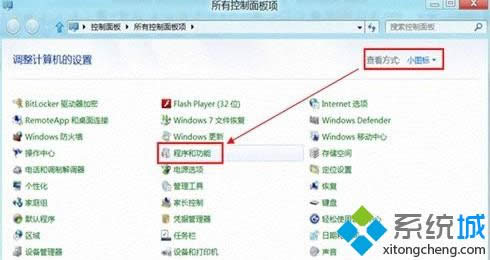
ж–Үз« жҸ’еӣҫ
3гҖҒеңЁвҖңзЁӢеәҸе’ҢеҠҹиғҪвҖқдёӢзӮ№еҮ»е·Ұдҫ§зҡ„вҖңеҗҜз”ЁжҲ–е…ій—ӯWindowsеҠҹиғҪвҖқвҖҳ

ж–Үз« жҸ’еӣҫ
4гҖҒеңЁеј№еҮәиҸңеҚ•дёӢжүҫеҲ°вҖңTelnet жңҚеҠЎеҷЁвҖқе’ҢвҖңTelnet е®ўжҲ·з«ҜвҖқ并еҲҶеҲ«еңЁе…¶еүҚйқўж–№жЎҶдёӯжү“еӢҫпјҢзӮ№еҮ»вҖңзЎ®е®ҡвҖқпјӣ

ж–Үз« жҸ’еӣҫ
5гҖҒж·»еҠ жӣҙж”№еә”з”ЁеӨ§зәҰйңҖиҰҒеҮ еҚҒз§’пјӣ

ж–Үз« жҸ’еӣҫ
6гҖҒе®ҢжҲҗжӣҙж”№пјҢзӮ№еҮ»вҖңе…ій—ӯвҖқ гҖӮ

ж–Үз« жҸ’еӣҫ
гҖҗеӣҫж–Ү Win8зі»з»ҹеҗҜз”ЁдёҺе…ій—ӯtelnet组件зҡ„еӣҫж–ҮиҜҰз»Ҷж•ҷзЁӢгҖ‘(жҺЁиҚҗпјҡwin8 ghostзі»з»ҹдёӢиҪҪ )
жҺЁиҚҗйҳ…иҜ»
- еӣҫж–Ү Win8зі»з»ҹзўҺзүҮж•ҙзҗҶдјҳеҢ–еӣҫж–ҮиҜҰз»Ҷж•ҷзЁӢ
- еӣҫж–Ү windows8зі»з»ҹиҝ…йҖҹеӨҮд»Ҫеӣҫж–ҮиҜҰз»Ҷж•ҷзЁӢ
- Win8зі»з»ҹж— жі•жү“ејҖе®үе…ЁдёӯеҝғжңҚеҠЎзҡ„еӨ„зҗҶеҠһжі•
- еӣҫж–Ү Win8зі»з»ҹеҰӮдҪ•и®ҫзҪ®е®¶й•ҝжҺ§еҲ¶
- Win 8зі»з»ҹи®ҫзҪ®дёҙж—¶ж–Ү件еӨ№и·Ҝеҫ„зҡ„жҠҖе·§
- еӣҫж–Ү еҰӮдҪ•зҷ»е…Ҙwin8зі»з»ҹAdministratorиҙҰеҸ·
- еӣҫж–Ү и®ҫзҪ®Win8еЈҒзәёе№»зҒҜзүҮж’ӯж”ҫжЁЎејҸ
- еӣҫж–Ү Win8зі»з»ҹжҖҺж ·еҗҜз”ЁеӨҚйҖүжЎҶжҠҖе·§
- еӣҫж–Ү Win8зі»з»ҹиҝҳеҺҹIE10й«ҳзә§и®ҫзҪ®еҠһжі•













